ここでは、AVIをMP4に変換する方法を説明します。 それでは始めましょう。
近年、ビデオ市場は驚くべき傾向を見せています。 ビデオのトレンドが市場を支配しています。 調査によると、最近の人々は YouTube で何時間もビデオを視聴して過ごしています。 動画視聴が絶好調だ。 このマニアの増加に伴い、 AVIからMP4への変換 という疑問が生まれ、ほとんどの人が答えを求めます。
AVI ファイル拡張子は、オーディオ データとビデオ データの両方を XNUMX つのファイルに保存するために Microsoft によって開発された、一般的に使用されるファイル形式です。 通常、ファイルはビューアで開き、別の形式に保存するだけで簡単に変換できます。 ただし、AVI ファイルの場合は異なります。
MP4 はファイルを圧縮することで機能し、DVD と同じくらい鮮明で鮮明な非常に高品質で全体のサイズを大幅に小さくするため、さらに広く使用されています。 人々はお気に入りのビデオのバックアップを MP4 ファイルとして保存することが好きです。
マルチメディアの世界では、MP4 は依然として最もよく使用されているファイル形式の 4 つです。 多くの人が携帯電話でビデオを視聴しており、MP4 形式はすべての携帯電話と互換性があるため、AVI から MPXNUMX への変換が注目を集めています。
AVI から MP4 への変換は、基本的に、AVI (Audio Video Interleave) 形式のビデオを MP4 拡張子にエンコードすることです。 たくさんの ビデオコンバータソフトウェア ビデオを互換性のある形式に変換することができます。 同じことを行う方法を見てみましょう。
AVIをMP4に変換するソフトウェアです
好みのデバイスでお気に入りのビデオを見ること以上に快適なことはありませんか? それを実現するソフトウェアのいくつかを見てみましょう。
- Movaviビデオコンバータ– これは、AVI から MP4 へのコンバーターであるだけでなく、マルチメディア ライブラリを操作するための強力なツールでもあります。 次の簡単な手順に従ってください。
a) 画面の左上隅にある [ビデオの追加] をクリックし、MP4 ビデオに変換する AVI ファイルを選択します。
b) [変換先] リストで、[ビデオとオーディオ] をクリックし、変換に適切なプリセットを選択します。
c) [宛先] 行で変換されたファイルを配置するフォルダーを選択し、[変換] ボタンをクリックして AVI を MP4 に変換します。 これで完了です。 - AVIからMP4に変換– AVI から MP4 への変換は、AVI、DivX、Xvid、WMA、MOV、H.264、MPEG1、MPEG2 などのいくつかの一般的なビデオ形式をサポートします。 操作はとても簡単です。 変換したいビデオのリンクを入力し、宛先フォルダーを選択して「変換」をクリックするだけです。
- すべてのビデオコンバータ– 名前によって目的が明確になります。 このソフトウェアは、DivX および MPEG4 から VOB へのあらゆる変換、および 60 を超えるその他の入力フォーマット (4K ビデオ フォーマットを含む) を処理できます。 プラスポイントは、YouTube や Google のビデオもダウンロードして変換できることです。 次の点に従ってください。
a) 「ビデオを追加」ボタンをクリックして、変換したいビデオファイルを追加します。
b) ドロップダウン リストから出力ビデオ形式を選択します。
c) 「今すぐ変換!」をクリックします。 変換を開始するボタン。 - Aimersoftビデオコンバーター– スピードが速いことで有名です。 それは HDビデオコンバータ。 手順に従ってください:
a) [ファイルの追加] ボタンをクリックして、ビデオまたはオーディオ ファイルをロードします。
b) 出力形式を選択します。
c) 「変換」ボタンをクリックしてビデオを変換します - ハンドブレーキビデオコンバーター– Handbrake は、MP4、MPEG-4、MPEG-2 などのさまざまな形式をサポートします。 に変換できます iPhone、iPad、iPod、およびその他の Android フォーマット、3GP、およびその他のモバイル フォーマット。 信じてください、これは世の中で最高のアプリケーションの XNUMX つです。 手順を参照してください。
a) 「ソース」ボタンをクリックし、ドロップダウン選択肢から「ファイルを開く」を選択します。 変換したいファイルを選択します。
b) ファイルの保存先として「参照」をクリックし、ファイルを保存する場所を選択して「保存」をクリックします。
c) Handbrake のメイン ウィンドウにアクセスし、「開始」をクリックします。 - WinX 無料 AVI から MP4 コンバーター– この AVI から MP4 へのコンバーターは、優れたビデオ/オーディオ品質を提供します。 さらに、オリジナルのビデオシーンをキャプチャして PNG 画像を作成することもできます。 手順に従ってください:
a) 「+ビデオ」ボタンをクリックして、ローカルビデオファイルをインポートします。
b) 無料の AVI から MP4 への変換の出力形式として MP4 を選択します。
c) 「実行」ボタンをクリックします。
Links
結論:- 品質を損なうことなくAVIをMP4に変換するにはどうすればよいですか?
AVIをMP4に変換する方法 これらの素晴らしいリストにあるソフトウェアのおかげで、最も簡単かつ瞬時の変換の XNUMX つです。 要件に応じていずれかを使用し、カスタマイズして、任意のデバイスで不便なくお気に入りの動画を視聴してください。
ハッピーウォッチング!

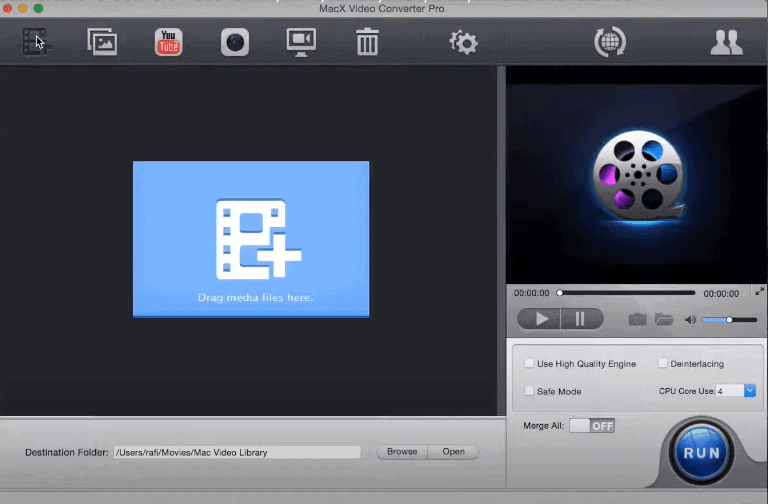
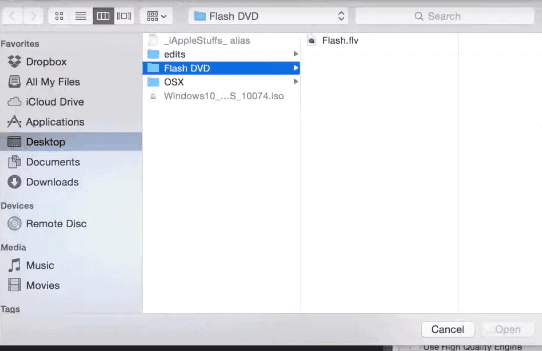
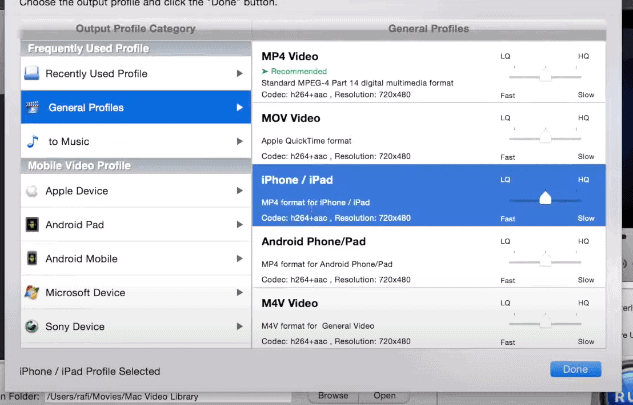
![[実行]をクリックします [実行]をクリックします](https://megablogging.org/wp-content/uploads/2021/06/4-3-2.png)



